Lieciet Microsoft Edge lejupielādēt PDF failus, nevis atvērt
Kā likt Microsoft Edge lejupielādēt PDF failus, nevis tos atvērt.
Pēc noklusējuma Microsoft Edge atver PDF failu, kad kādā pārlūkprogrammas lapā noklikšķināt uz saites uz to. Daudzi lietotāji to uzskata par ērtu funkciju, jo tai nav jāinstalē trešās puses lietotne atverot PDF failus. No otras puses, daži lietotāji var dot priekšroku ārējai lietotnei, jo tā bieži ietver papildu funkcijas un instrumenti.
Reklāma
Microsoft Edge ir aprīkots ar integrētu PDF skatītāju. Tā ir noderīga opcija, kas ļauj izvairīties no trešās puses PDF skatītāja instalēšanas. Tas ietver būtiskas funkcijas PDF failu skatīšanai, lasīšanai, drukāšanai, kā arī ļauj pievienot piezīmes un izceļ. Turklāt failiem, kas atvērti ar saiti no tīmekļa vietnes, tiek parādīta saglabāšanas poga, lai lejupielādētu un saglabātu šādu failu lokāli jūsu datorā.
👉 Padoms. Varat arī iespējot divu lappušu skats iebūvētajam PDF lasītājam programmā Microsoft Edge.
Ja izmantojat kādu PDF lasītāja programmatūru, kas piedāvā papildu funkcijas, iespējams, vēlēsities atspējot Microsoft Edge iebūvēto PDF lasītāju un neļaut tam automātiski atvērt PDF failus.
Šajā rakstā tiks parādīts, kā Microsoft Edge lejupielādēt PDF failus, nevis tos atvērt.
Lieciet Microsoft Edge lejupielādēt PDF failus, nevis atvērt
- Atveriet Microsoft Edge.
- Noklikšķiniet uz pogas Iestatījumi (Alt + F) un atlasiet Iestatījumi no izvēlnes.

- Kreisajā pusē noklikšķiniet uz Sīkfaili un vietņu atļaujas vai ielīmējiet to adreses joslā
edge://settings/content. - Noklikšķiniet uz PDF dokumenti saite labajā pusē.

- Ieslēdziet Vienmēr atveriet PDF failus ārēji opciju.
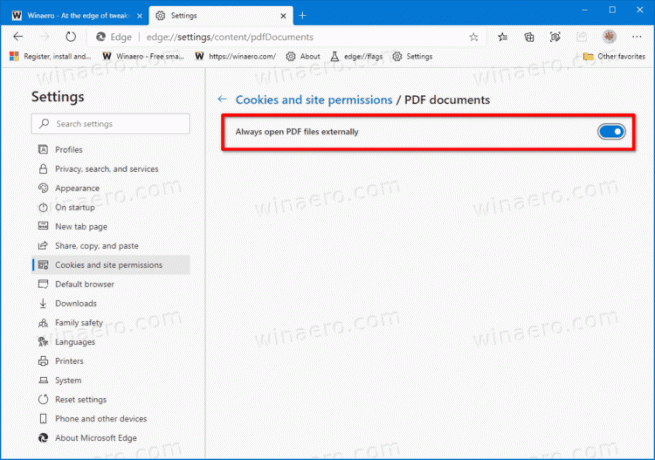
Tu esi pabeidzis. No šī brīža Microsoft Edge vienmēr lejupielādēs PDF failus, nevis tos atvērs.
Piezīme: noklusējuma darbību var viegli atjaunot, atgriežot iepriekš minētās darbības, t.i., viss, kas jums jādara, ir atspējot Vienmēr atveriet PDF failus ārēji iespēja Edge atkal atvērt PDF failus.
Varat arī lietot Microsoft Edge grupas politikas uzlabojumus un visiem lietotājiem piespiedu kārtā iespējot vai atspējot atvērto PDF failu. Apskatīsim arī šo metodi.
Atspējojiet vai iespējojiet PDF failu lejupielādi Edge visiem lietotājiem
- Atveriet Reģistra redaktora lietotne.
- Dodieties uz šo reģistra atslēgu.
HKEY_LOCAL_MACHINE\SOFTWARE\Policies\Microsoft\Edge. Skatiet, kā pāriet uz reģistra atslēgu ar vienu klikšķi. - Labajā pusē mainiet vai izveidojiet jaunu 32 bitu DWORD vērtību AlwaysOpenPdfExternally.

Piezīme: Pat ja jūs esat darbojas 64 bitu Windows jums joprojām ir jāizveido 32 bitu DWORD vērtība. - Iestatiet tā vērtību uz
1decimāldaļās, lai iespējotu PDF faila lejupielādi programmā Microsoft Edge.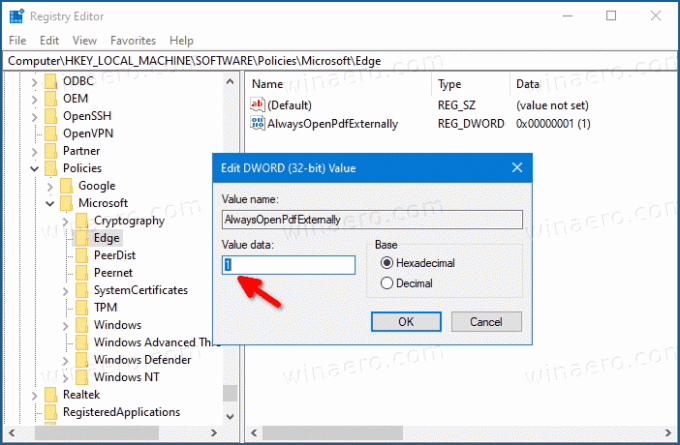
- Iestatot to uz
0jūs piespiedu kārtā atspējosit PDF failu lejupielādi programmā Microsoft Edge. - Lai reģistra kniebiena veiktās izmaiņas stātos spēkā, jums tas ir jādara izrakstīties un pierakstieties savā lietotāja kontā. Alternatīvi, jūs varat restartējiet Explorer apvalku.
- Restartējiet Windows 10.
Iepriekš minētais kniebiens izmanto AlwaysOpenPdfExternally politika, kas tiek atbalstīta pārlūkprogrammā, sākot no Edge 77. Ja PDF faila lejupielādes opcija ir konfigurēta, izmantojot grupas politikas opciju, lietotāji nevarēs veikt izmaiņas Edge iestatījumos.
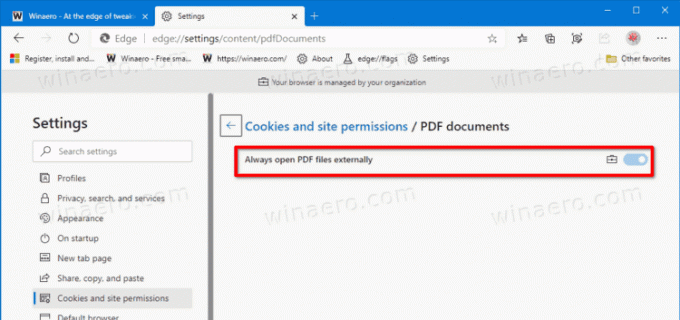
Izpilde tiks piemērota visiem lietotāju kontiem jūsu datorā. Tas nav iestatīts pēc noklusējuma, tāpēc lietotāji var pārvaldīt Vienmēr atveriet PDF failus ārēji iestatījums pārlūkprogrammā, kā aprakstīts šīs ziņas pirmajā metodē.
Lai ietaupītu savu laiku, varat lejupielādēt tālāk norādītos lietošanai gatavus reģistra failus.
Lejupielādēt reģistra failus
Atcelšanas kniebiens ir iekļauts ZIP arhīvā.
Tieši tā.

